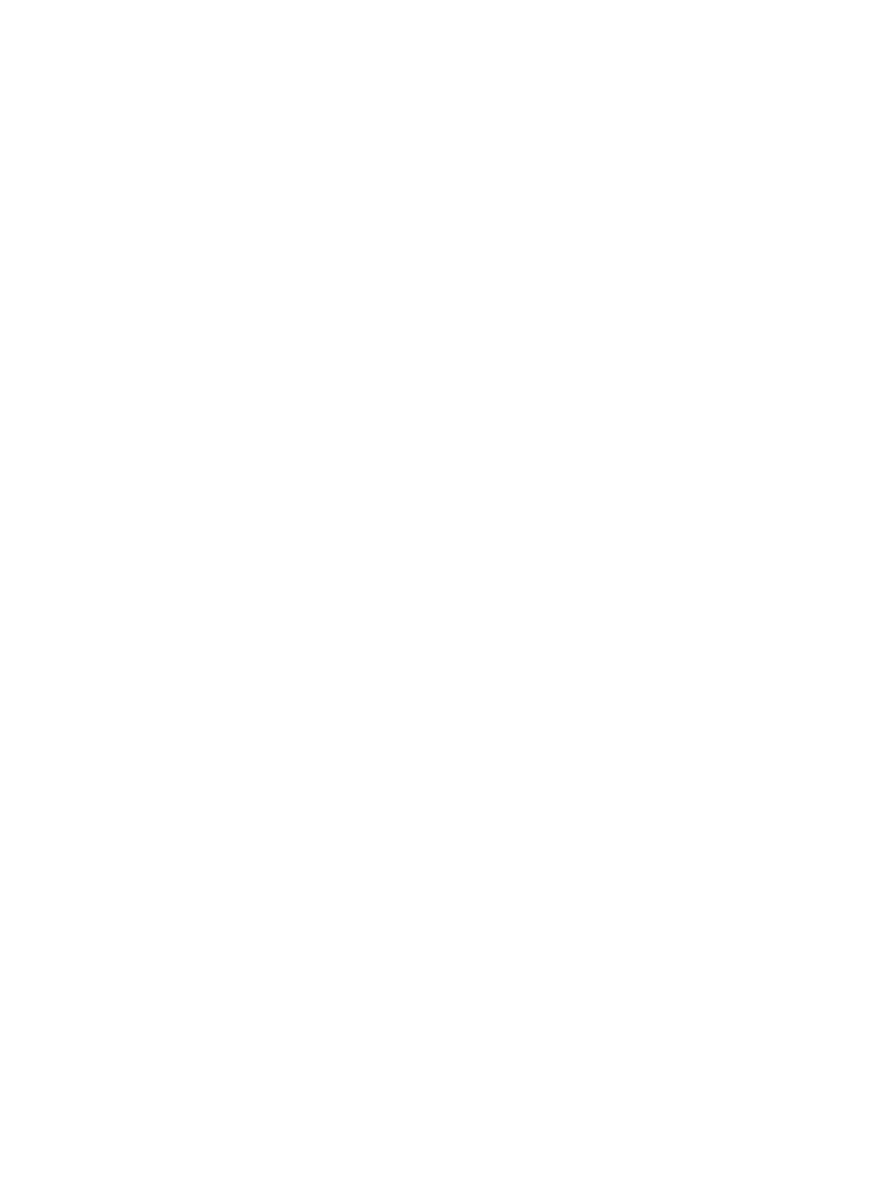
A nyomtatás túl sokáig tart
A nyomtató teljesítményének növelése céljából ellenőrizze az alábbiakat:
Sok szoftveralkalmazás van nyitva
Ha sok alkalmazás van nyitva, lehetséges, hogy a számítógép erőforrásai nem
elegendőek ahhoz, hogy a nyomtató optimális sebességgel nyomtasson. A nyomtató
sebességének növeléséhez nyomtatáskor zárjon be minden nem használt
szoftveralkalmazást. Ha szükséges, indítsa újra a rendszert, majd küldje újra a nyomtatási
feladatot.
Bonyolult dokumentumok, grafikák vagy fényképek nyomtatása van folyamatban
Grafikákat vagy fényképeket tartalmazó dokumentumok nyomtatása lassúbb, mint
a szöveges dokumentumoké.
Windows alatt, ha a dokumentum normális feltételek melletti nyomtatásához
a számítógép nem rendelkezik elegendő memóriával vagy hellyel a merevlemezen,
kiválaszthatja a Kevés memória üzemmódot. Ennek a lehetőségnek a használata
csökkentheti a nyomat minőségét. A Kevés memória üzemmód letiltja a 4800 x 1200
optimalizált dpi* nyomtatást is.
A Kevés memória üzemmód aktiválásához:
i
Nyissa meg a nyomtató-illesztőprogramot (lásd:
“Dokumentum nyomtatása”
).
ii
Kattintson az
Alapbeállítások
fülre, majd kattintson a
Különleges jellemzők
gombra.
iii
Válassza a
Kevés memória üzemmód
-ot.
iv
Nyomtassa ki a dokumentumot.
*Színes nyomtatás maximum 4800 x 1200 optimalizált dpi-vel, 1200 bemenő dpi mellett.
Ez a beállítás átmenetileg nagy lemezterületet igényel (400 MB vagy több), és lassabban
fog nyomtatni.
A fotó nyomtatópatron, ha van, tovább javítja a nyomtatás minőségét.
Ellenőrizze a nyomtatási minőséget
A nyomtató lassabban nyomtat, ha a
Legjobb
vagy a
Maximum dpi
van kiválasztva
nyomtatási minőségként. A nyomtató sebességének növelése céljából válasszon másik
nyomtatási minőség módot.
Engedélyezve van az automatikus papírtípus opció
Ha az automatikus papírtípus opció engedélyezve van (lásd:
“Az automatikus
papírtípus-érzékelő használata”
, beletelik néhány másodpercbe, amíg a nyomtató
megvizsgája a nyomtatási feladat első oldalát a megfelelő papírtípus meghatározása
céljából.
A nyomtató sebességének növelése érdekében válassza ki az adott papírtípust
a nyomtató-illesztőprogramban.
Ellenőrizze a rendszerkonfigurációt
•
A javasolt rendszerkövetelményekre vonatkozóan lásd:
“Nyomtatóspecifikációk”
.
•
Lehetséges, hogy nincs elegendő virtuális memória a rendszerben. Növelje meg
a rendszer virtuális memóriájának méretét. Nézze meg a Windows vagy Macintosh
súgót.
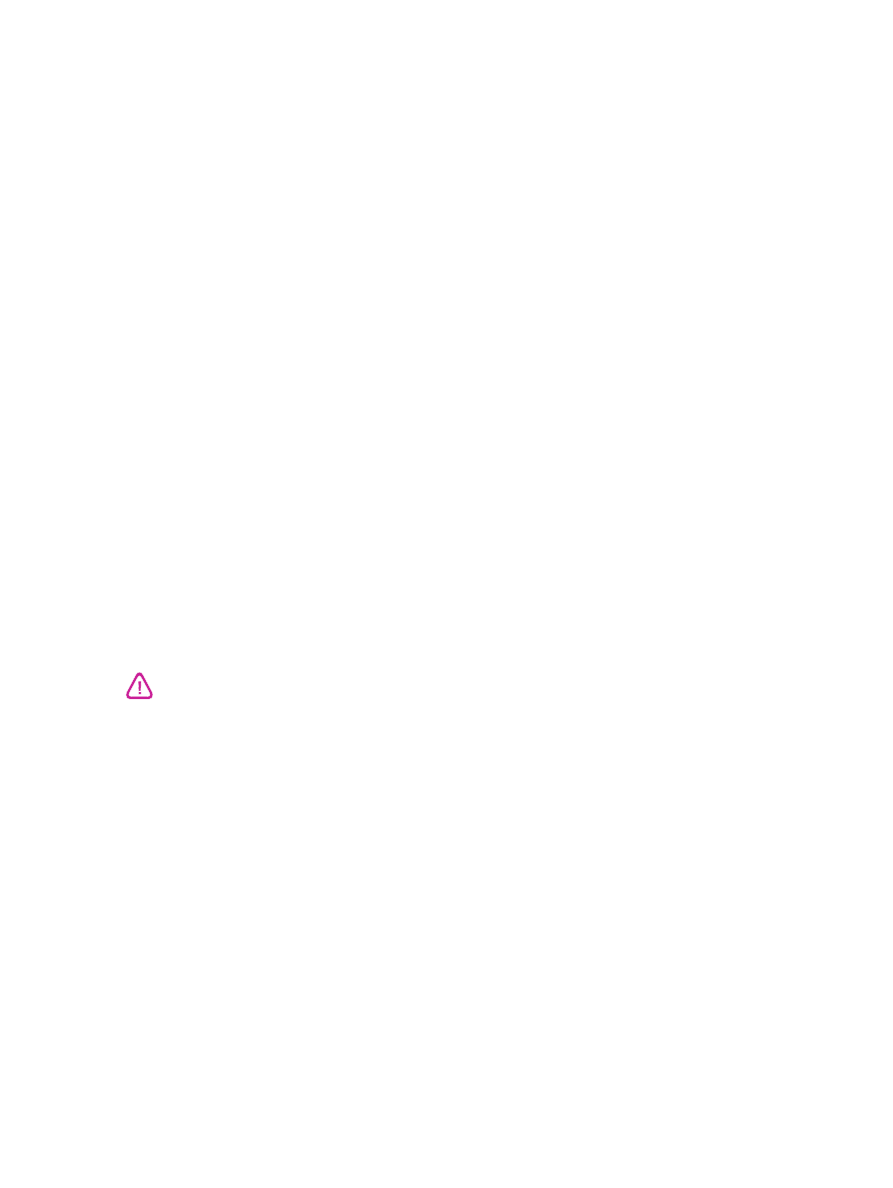
HUWW
6-14
Ellenőrizze a port- és kábelbeállításokat (Csak Windows 98/Me)
•
Ha párhuzamos csatlakozást használ, a kétirányú kommunikáció engedélyezése
érdekében használjon IEEE-1284 párhuzamos kábelt.
•
Ha párhuzamos csatlakozást használ, próbáljon áttérni USB csatlakozásra. Lásd:
“A
nyomtató csatlakoztatása”
.
•
Lehetséges, hogy a rendszer portbeállítási konfigurációja nem ECP-re (enhanced
capability port, bővített képességű port) van beállítva. Nézze meg a számítógéppel
kapott kézikönyvben, hogy hogyan kell a portbeállításokat megváltoztatni, vagy vegye
fel a kapcsolatot a számítógép gyártójával.
Ellenőrizze a nyomtatópatronokat
•
Ha a nyomtatópatron jelzőfények világítanak vagy villognak, lásd:
“Nyomtató-jelzőfények referencia”
.
•
Lehetséges, hogy a nyomtatópatronban kifogyott vagy kevés a tinta. Ellenőrizze
a nyomtatópatronok tintaszintjét.
•
Windows:
Lásd:
“Az Eszközkészlet használata”
.
•
Macintosh:
Lásd:
“A HP Inkjet Toolbox megjelenítése”
.
Cserélje ki az üres nyomtatópatronokat, illetve azokat, amelyekben fogytán van
a tinta (lásd:
“Nyomtatópatronok behelyezése vagy cseréje”
), majd próbáljon újra
nyomtatni.
•
Ha egyetlen nyomtatópatronnal nyomtat, a nyomtatási sebesség a szokásosnál
lassúbb lehet. Lásd:
“Nyomtatás egyetlen nyomtatópatronnal”
.
Ellenőrizze, nincs-e konfliktus a portot megosztó készülékek között
Ha párhuzamos kábelt használ, győződjön meg arról, hogy a nyomtató közvetlenül
csatlakozik a párhuzamos porthoz. Ne ossza meg a portot más eszközökkel, pl. Zip
meghajtóval vagy más nyomtatókkal.